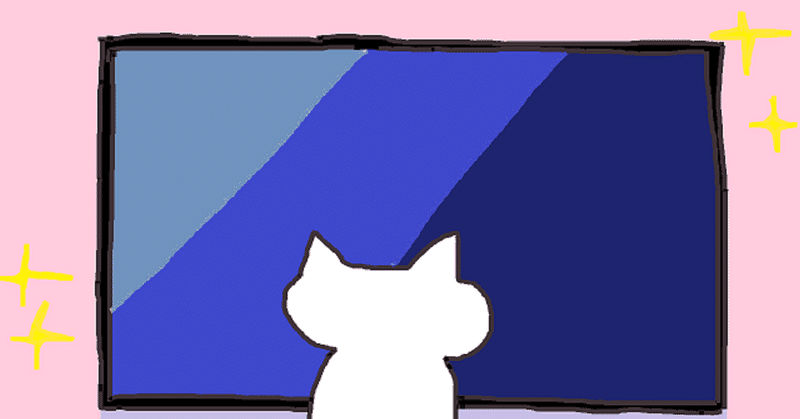
パソコン画面の高さ調整をしよう。
こんにちは、
パソコンを使っていると目や肩、首が疲れてきませんか?
そんな方には朗報!
本日はパソコンのディスプレイの高さ調整についてお話しします。
僕は理学療法士として病院勤務経験があり、
外来で首・肩・腰のリハビリをおこなっていたので、この辺の環境設定にはうるさい方です。。。笑
そんな感じで、
パソコンのディスプレイ高さは
目とディスプレイ上端の高さが同じもしくは少し低いくらい
がちょうどいいという結論になります。
細かい話は以下にまとめているので、良ければ参考にしてください。
PCディスプレイの高さの基準
人間の目線の高さは、普通にしている状態でやや下を向いているので、
ディスプレイの上端と目は同じ高さまたはやや下 にした方が良いです。

ディスプレイが低すぎると、
画面が遠くなり、目線を近づけるために腰が曲がり、肩こりや腰痛の原因になってしまいます。
また
デイスプレイが高すぎると、
目が上をずっと向いている状態になり、ドライアイなどの目の負担につながっていきます。
ディスプレイの購入を検討している方は、高さ調整できるものが絶対におすすめです。
また、既に使っているディスプレイが高さ調整できない場合は、ディスプレイの下に本などを挟んで補高しましょう。
※僕は板を挟んでいました笑

画面との距離感
最適視聴距離 と言って、画面と目の程よい距離感もあります。
ディスプレイの上端が目の位置より下になるように高さを調節し、ディスプレイと目の距離を40cm以上確保。
近からず、遠からずの距離を保てるように机周りを整理していきましょう。
ノートパソコンの高さ調整
ディスプレイを使わずノートパソコンで仕事をしている人も多いかと思います。
座った状態でノートパソコンを操作すると目線が下に下がり、どうしても姿勢が悪くなってしまいがちになります。
そこで
ノートパソコンでも高さ調整できるアイテムを紹介します。
これはめっちゃ便利です。
ノートパソコンの裏にペトッと貼り付けるだけで、
パソコンの高さ調整ができるし、なんと言っても!薄い!軽い!

ぜひご検討ください。
ディスプレイに関する余談
こんな話をすると、医療系の血が騒いでしまって書きすぎるのですが、
ディスプレイに関する豆知識も共有します。
ディスプレイやパソコン本体の画面設定もしてみましょう。
輝度やコントラストを抑えることで目の負担を軽減することができますよ。
最近のパソコンはナイトモードなどの設定もあり自動で明るさ調整もしてくれるので便利です。
長時間パソコンと格闘する方は画面設定は絶対にやってくださいね。
でわでわ、
今回も最後までお読みいただきありがとうございました!
この記事が気に入ったらサポートをしてみませんか?
